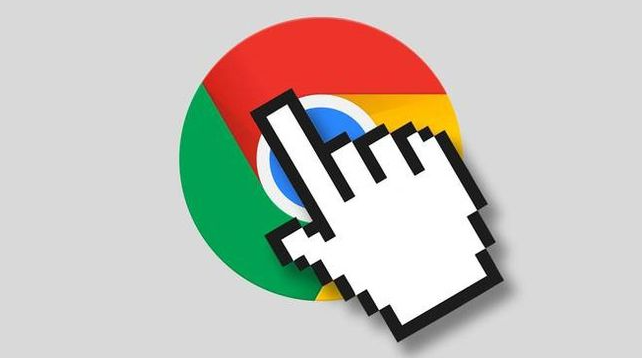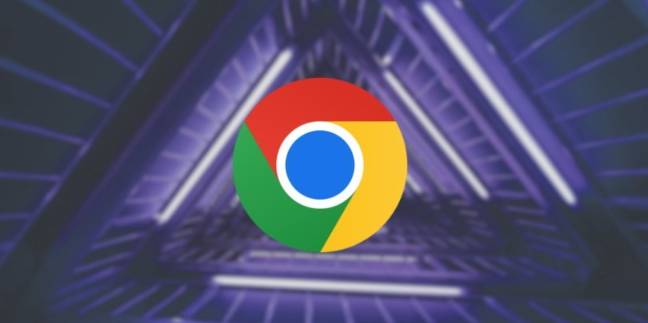Google浏览器插件是否能屏蔽追踪链接
正文介绍
1. 安装隐私保护类插件
- 访问Chrome网上应用店,搜索“Privacy Badger”“uBlock Origin”等知名插件。这些工具由电子前哨基金会等组织开发,专门阻止广告商、社交媒体平台等第三方追踪器。
- 点击“添加到Chrome”后,浏览器会提示确认安装。安装完成后,插件图标通常出现在工具栏中,部分插件需手动启用(如在设置中开启“拦截模式”)。
2. 配置插件与浏览器设置
- 调整插件规则:点击插件图标,进入设置界面。例如,Privacy Badger允许用户自定义拦截逻辑(如禁止所有第三方Cookie),而uBlock Origin支持导入第三方过滤列表(如Fanboy’s List)以增强屏蔽效果。
- 关闭浏览器追踪权限:进入`chrome://settings/`→“隐私和安全”→“网站设置”,关闭“Cookie”“位置信息”等敏感权限,减少被追踪的可能性。
3. 验证与优化屏蔽效果
- 使用检测工具:访问“https://panopticlick.eff.org/”或“https://browserleaks.com/”,检查是否仍有追踪请求泄露。若发现未被拦截的链接,可手动将域名添加到插件的黑名单中。
- 定期更新插件:旧版插件可能无法识别新型追踪技术,需在扩展程序管理页面(`chrome://extensions/`)中启用“自动更新”功能,确保规则库为最新。
4. 注意事项与局限性
- 非绝对防护:部分插件仅拦截已知追踪器,新兴脚本或加密跟踪代码可能绕过屏蔽。建议结合VPN或Tor浏览器增强隐私保护。
- 性能影响:高过滤强度可能拖慢浏览速度,可调整插件设置为“中等”或仅拦截高风险域名。
- 网站功能冲突:某些网站依赖追踪器实现登录或个性化服务,屏蔽后可能导致功能异常,需临时禁用插件或添加白名单。
总的来说,通过以上步骤和方法,您可以在Google Chrome浏览器中灵活地进行下载完成通知关闭及自定义的操作与管理,提升整体的使用体验。
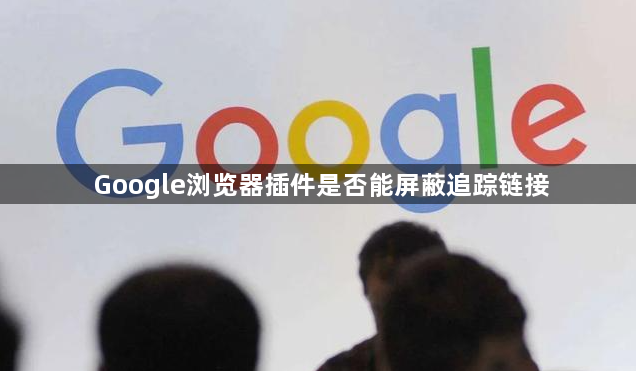
1. 安装隐私保护类插件
- 访问Chrome网上应用店,搜索“Privacy Badger”“uBlock Origin”等知名插件。这些工具由电子前哨基金会等组织开发,专门阻止广告商、社交媒体平台等第三方追踪器。
- 点击“添加到Chrome”后,浏览器会提示确认安装。安装完成后,插件图标通常出现在工具栏中,部分插件需手动启用(如在设置中开启“拦截模式”)。
2. 配置插件与浏览器设置
- 调整插件规则:点击插件图标,进入设置界面。例如,Privacy Badger允许用户自定义拦截逻辑(如禁止所有第三方Cookie),而uBlock Origin支持导入第三方过滤列表(如Fanboy’s List)以增强屏蔽效果。
- 关闭浏览器追踪权限:进入`chrome://settings/`→“隐私和安全”→“网站设置”,关闭“Cookie”“位置信息”等敏感权限,减少被追踪的可能性。
3. 验证与优化屏蔽效果
- 使用检测工具:访问“https://panopticlick.eff.org/”或“https://browserleaks.com/”,检查是否仍有追踪请求泄露。若发现未被拦截的链接,可手动将域名添加到插件的黑名单中。
- 定期更新插件:旧版插件可能无法识别新型追踪技术,需在扩展程序管理页面(`chrome://extensions/`)中启用“自动更新”功能,确保规则库为最新。
4. 注意事项与局限性
- 非绝对防护:部分插件仅拦截已知追踪器,新兴脚本或加密跟踪代码可能绕过屏蔽。建议结合VPN或Tor浏览器增强隐私保护。
- 性能影响:高过滤强度可能拖慢浏览速度,可调整插件设置为“中等”或仅拦截高风险域名。
- 网站功能冲突:某些网站依赖追踪器实现登录或个性化服务,屏蔽后可能导致功能异常,需临时禁用插件或添加白名单。
总的来说,通过以上步骤和方法,您可以在Google Chrome浏览器中灵活地进行下载完成通知关闭及自定义的操作与管理,提升整体的使用体验。